Langkah-langkah untuk memperbaiki masalah Flash Player di IE
- Nonaktifkan Penyaringan ActiveX di Internet Explorer
- Tambahkan Situs Web ke Tampilan Kompatibilitas
- Daftarkan Ulang File Flash.ocx
- Setel ulang Browser
Internet Explorer dulunya adalah salah satu browser web terkemuka, dan masih mempertahankan basis pengguna yang cukup besar. Beberapa pengguna Internet Explorer 11 menyatakan bahwa IE tidak mengenali Adobe Flash Player meskipun mereka telah menginstal versi Flash terbaru dan mengaktifkannya di browser.
Akibatnya, halaman situs web yang terbuka di Explorer menampilkan kotak kosong alih-alih video Flash. Itu biasanya terjadi jika Flash tidak dikonfigurasi dengan benar, penyaringan ActiveX aktif atau jika file flash.ocx rusak. Ini adalah beberapa resolusi yang mungkin memperbaiki Flash ketika browser IE PC Anda tidak mengenali Adobe Flash Player.
ASK: Komputer saya gagal mengenali Adobe Flash Player
1. Nonaktifkan Penyaringan ActiveX di Internet Explorer
Adobe Flash Player adalah kontrol ActiveX di Internet Explorer 11. Mengaktifkan Penyaringan ActiveX di Explorer mematikan Flash Player. Dengan demikian, menonaktifkan Penyaringan ActiveX, jika aktif, mungkin akan memastikan bahwa IE mengenali Flash lagi dan menampilkan konten videonya pada halaman web. Ini adalah bagaimana Anda dapat mematikan Penyaringan ActiveX di IE 11.
- Pertama, tekan Cortana Type di sini untuk mencari tombol untuk membuka kotak pencarian Windows 10.
- Masukkan 'Internet Explorer' di kotak pencarian dan pilih untuk membuka browser itu.
- Kemudian klik tombol Alat untuk membuka menu dalam snapshot langsung di bawah.
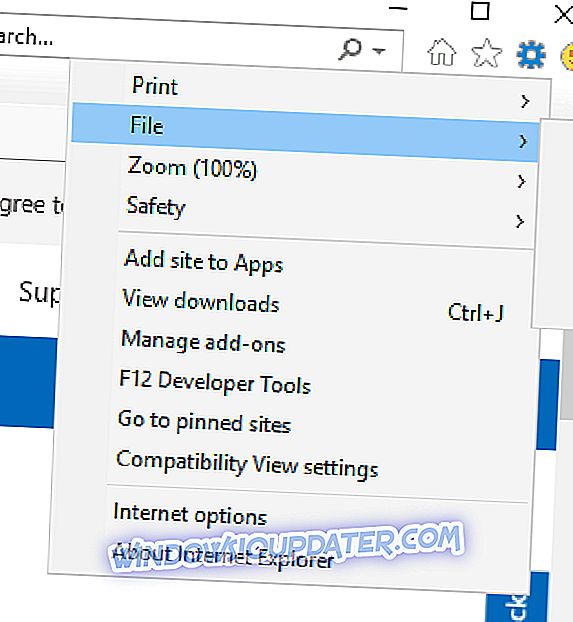
- Pilih Keamanan dan klik Pemfilteran ActiveX jika dicentang untuk membatalkan pilihannya.
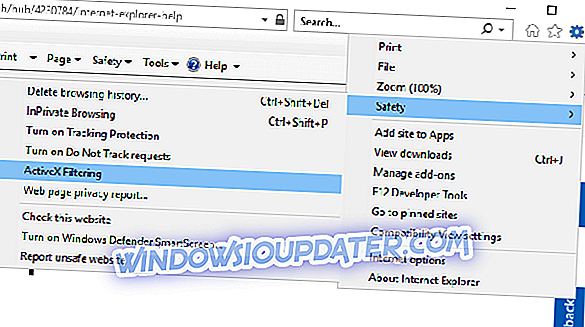
2. Tambahkan Situs Web ke Tampilan Kompatibilitas
- Menambahkan situs web ke Tampilan Kompatibilitas mungkin menampilkan konten Flash Player mereka. Untuk melakukannya, buka situs web yang tidak menampilkan konten Flash di Internet Explorer
- Klik tombol Alat di IE.
- Pilih opsi pengaturan Tampilan Kompatibilitas untuk membuka jendela dalam foto langsung di bawah.
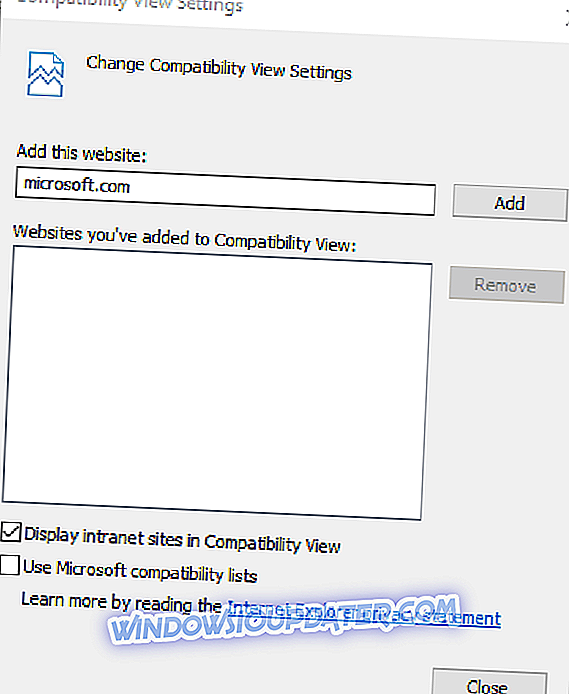
- Klik Tambahkan untuk menambahkan situs web ke Tampilan Kompatibilitas.
- Pilih Tampilkan situs intranet dalam opsi Tampilan Kompatibilitas .
- Pilih pengaturan Gunakan daftar kompatibilitas Microsoft, dan klik tombol Tutup .
- Kemudian restart browser IE Anda.
3. Daftarkan ulang File Flash.ocx
- Anda mungkin perlu mendaftar ulang file flash.ocx jika rusak atau tidak terdaftar. Untuk melakukan itu, klik kanan tombol Start untuk membuka menu di bawah ini.
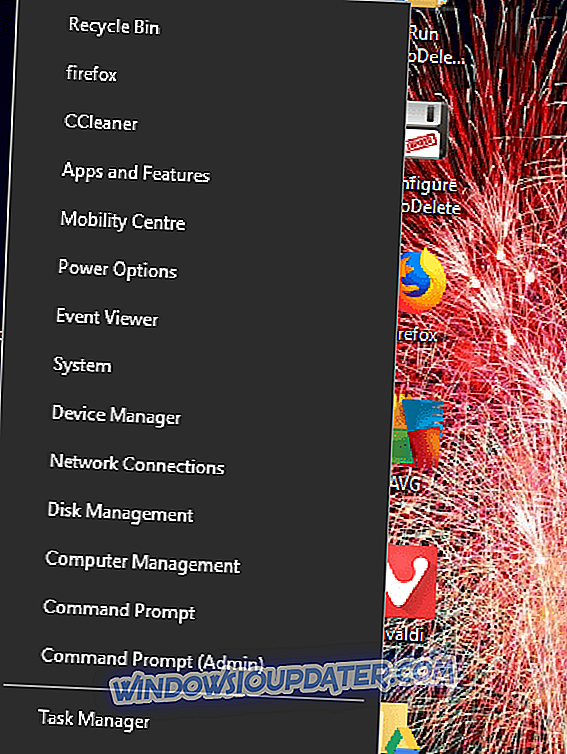
- Pilih Command Prompt (Admin) untuk membuka Prompt.
- Masukkan 'regsvr32 c: windowssystem32macromedflashflash.ocx' di Command Prompt, dan tekan tombol Return.
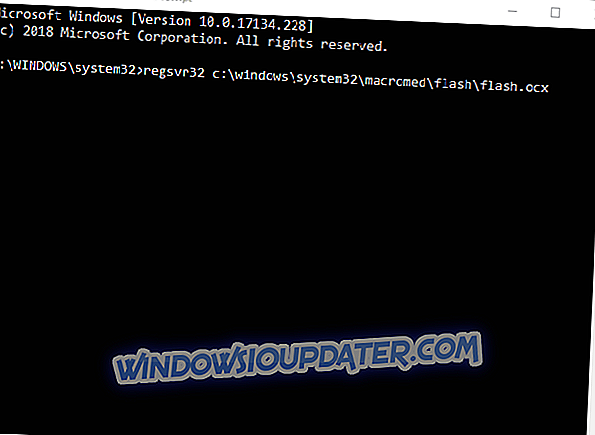
- Klik OK pada kotak dialog RegSvr32 yang terbuka.
- Nyalakan kembali desktop dan laptop Anda.
4. Setel ulang Peramban
Internet Explorer menyertakan opsi Reset yang dapat Anda klik untuk mengembalikan browser ke pengaturan default. Beberapa pengguna IE telah mengkonfirmasi bahwa mengatur ulang Explorer memperbaiki Adobe Flash Player. Anda dapat mengatur ulang IE sebagai berikut.
- Klik tombol Alat di IE.
- Pilih opsi Internet untuk membuka jendela yang ditunjukkan langsung di bawah ini.
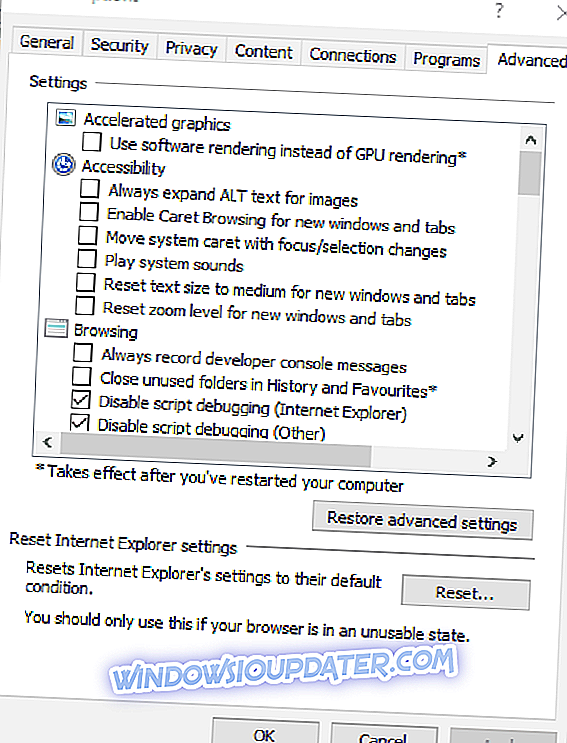
- Pilih tab Advanced pada jendela Internet Properties.
- Kemudian tekan tombolReset untuk mengembalikan IE ke konfigurasi default.
Satu, atau lebih, dari resolusi di atas mungkin akan memperbaiki Flash Player di browser Internet Explorer Anda. Selain dari perbaikan itu, pastikan browser IE Anda memiliki semua pembaruan terbaru, yang dapat Anda lakukan dengan mengklik Periksa pembaruan Windows sekarang di halaman ini. Selain itu, Anda juga dapat mencoba menghapus dan menginstal ulang Flash seperti yang tercakup dalam posting ini.


